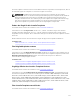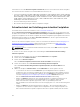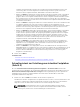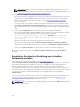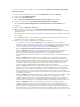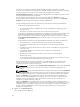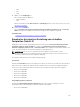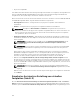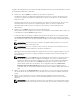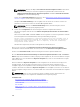Users Guide
So erstellen Sie eine virtuelle Festplatte unter Verwendung des Erweiterten Assistenten zur Erstellung
virtueller Festplatten:
1. Erweitern Sie auf der linken Seite der Seite Server Administrator die Option Speicher.
2. Klicken Sie auf den <PERC-Controller>.
3. Klicken Sie auf Virtuelle Festplatte.
Die Seite Virtuelle Festplatte(n) auf Controller <Controller-Name> wird angezeigt.
4. Klicken Sie auf Gehen Sie zum Assistenten zur Erstellung virtueller Festplatten.
Die Seite Assistent zur Erstellung virtueller Festplatten (Schritt 1) <Controller-Name> wird
angezeigt.
5. Wählen Sie Option Erweiterter Assistent aus.
6. Wählen Sie Ja aus der Dropdown-Liste Verschlüsselte virtuelle Festplatte erstellen, um
sicherzustellen, dass nur verschlüsselte physische Festplatten zur Erstellung der virtuellen Festplatte
verwendet werden.
Die RAID-Ebenen stehen basierend auf der Anzahl verschlüsselter physischer Festplatten zur Auswahl
zur Verfügung.
Wenn Sie Nein auswählen, stehen die RAID-Ebenen basierend auf der Gesamtzahl der im System
vorhandenen physischen Festplatten zur Verfügung.
7. Wählen Sie die erforderliche RAID-Ebene aus der Dropdown-Liste aus.
• Je nach Controller können Sie mit Verkettet die Speicherkapazität mehrerer Festplatten
kombinieren oder eine virtuelle Festplatte mit nur einer einzigen physischen Festplatte erstellen.
Weitere Informationen zur Anzahl der Festplatten, die von Verkettet unterstützt werden, finden
Sie unter Anzahl physischer Festplatten pro virtueller Festplatte. Verkettet bietet keine
Datenredundanz und es hat keinen Einfluss auf die Lese- und Schreibleistung.
• Wählen Sie RAID 0 für Striping aus. Diese Auswahl gruppiert n-Festplatten zusammen als ein
großes virtuelles Laufwerk mit einer Gesamtkapazität von n-Festplatten. Daten werden
abwechselnd auf den Festplatten gespeichert, sodass sie gleichmäßig verteilt sind.
Datenredundanz steht in diesem Modus nicht zur Verfügung. Die Lese- und Schreibleistung wird
erhöht.
• Wählen Sie RAID 1 zur Datenspiegelung von Festplatten aus. Diese Auswahl gruppiert zwei
Festplatten zusammen als eine große virtuelle Festplatte mit der Kapazität einer Festplatte. Die
Daten werden auf beiden Festplatten repliziert. Wenn eine Festplatte ausfällt, kann die virtuelle
Festplatte weiterhin betrieben werden. Diese Funktion bietet Datenredundanz und eine gute
Leseleistung, aber eine etwas langsamere Schreibleistung. Auf Ihrem System müssen sich
mindestens zwei Festplatten befinden, damit RAID 1 verwendet werden kann.
• Wählen Sie RAID 5 für Striping mit verteilter Parität aus Mit dieser Auswahl werden n Festplatten
zusammen als eine große virtuelle Festplatte mit einer Gesamtkapazität von (n-1) Festplatten
gruppiert. Wenn eine Festplatte ausfällt, kann die virtuelle Festplatte weiterhin betrieben werden.
Diese Funktion bietet eine bessere Datenredundanz und Leseleistung, aber eine langsamere
Schreibleistung. Auf Ihrem System müssen sich mindestens drei Festplatten befinden, damit RAID
5 verwendet werden kann.
• Wählen Sie RAID 6 für Striping mit zusätzlicher verteilter Parität aus. Durch diese Auswahl werden
n Festplatten zusammen als eine große virtuelle Festplatte mit einer Kapazität von (n-2)
Festplatten gruppiert. Die virtuelle Festplatte bleibt funktionsfähig mit bis zu zwei ausgefallenen
Festplaten. RAID 6 bietet bessere Leseleistung, aber langsamere Schreibleistung. Auf Ihrem
System müssen sich mindestens vier Festplatten befinden, damit RAID 6 verwendet werden kann.
• Wählen Sie RAID 10 für Striping über gespiegelte Sets aus. Mit dieser Auswahl werden n
Festplatten zusammen als eine große virtuelle Festplatte mit einer Gesamtkapazität von (n/2)
Festplatten gruppiert. Daten werden auf den replizierten Paaren der Spiegelungsfestplatten
gestriped. Wenn eine Festplatte ausfällt, kann die virtuelle Festplatte weiterhin betrieben werden.
Die Daten werden von der verbleibenden gespiegelten Festplatte gelesen. Diese Funktion bietet
den besten Fehlerschutz und die beste Lese- bzw. Schreibleistung. Auf Ihrem System müssen sich
175